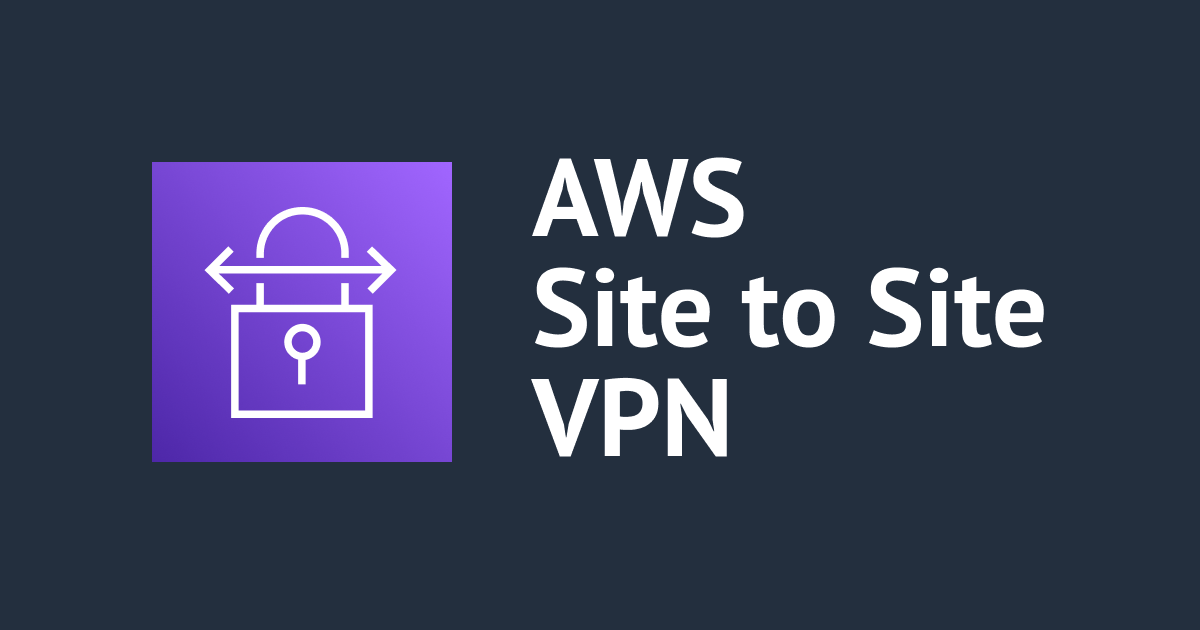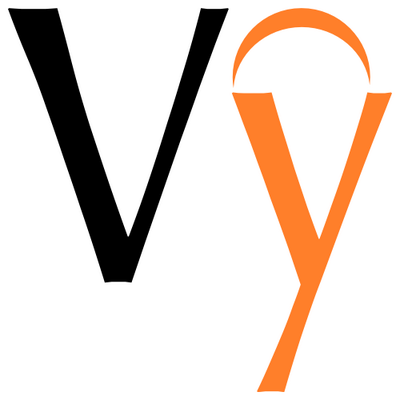
VyOSで任意のVPN接続を削除する方法
こんにちわ。大阪の市田です。
今回は、VyOSのVPN接続で特定の接続だけ削除する設定についてご紹介します。
構成
今回は下記のような構成を例にします。VyOSの検証の為、VPCピアリングは利用せずにVyOSで各VPCをVPN接続しています。
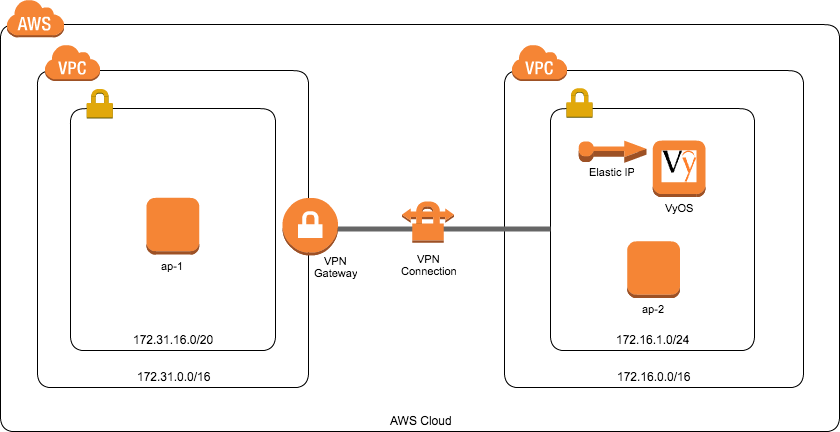
削除手順
今回は、vti0に設定しているxxxx.xxx.25.75へのVPN接続の設定を削除します。
具体的には下記のコマンドで関連した設定も削除されます。
vyos@VyOS-AMI# delete vpn ipsec site-to-site peer xxx.xxx.25.75 vyos@VyOS-AMI# delete interfaces vti vti0 vyos@VyOS-AMI# delete protocols bgp 65000 neighbor 169.254.xxx.xxx
削除したら設定を反映して保存しておきます。反映するだけで削除されますので、既存接続に対する通信断などは発生しません。
vyos@VyOS-AMI# commit vyos@VyOS-AMI# save
削除の確認
VPN接続が削除されたことを確認してみます。「xxx.xxx.25.75」の接続が無くなりました。
(VPCでは、1つのVPN接続で2つのトンネルが作成されるので、上記の作業で1つのトンネルだけになっています)
vyos@VyOS-AMI:~$ show vpn ip sa |strip-private
Peer ID / IP Local ID / IP
------------ -------------
xxx.xxx.78.116 xxx.xxx.1.38
Description: VPC tunnel 2
Tunnel State Bytes Out/In Encrypt Hash NAT-T A-Time L-Time Proto
------ ----- ------------- ------- ---- ----- ------ ------ -----
vti up 11.8K/11.3K aes128 sha1 no 1888 3600 all
マネジメントコンソールでは削除したコネクションが「DOWN」に変わっています。
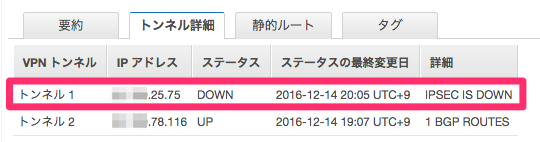
この状態ではVPN接続は完全には切れていないため、VPN経由でのアクセスが可能です。
同じように「xxx.xxx.78.116」の設定も削除することで、VPN接続が切れます。
もし恒久的に削除したり変更する場合は、ルートテーブルの設定も更新するようにしましょう。
元に戻す
削除した設定を再度投入します。先程の上記の3つのコマンドを実行すると下記の設定が削除されますので、削除された設定を全て投入し直す必要があります。
実際のコンフィグ内容は、VPCのマネジメントコンソールでダウンロードしたコンフィグを参照してください。同じブロックにまとめて記載されているかと思います。
set interfaces vti vti0 address '169.254.26.250/30' set interfaces vti vti0 description 'VPC tunnel 1' set interfaces vti vti0 mtu '1436' set vpn ipsec site-to-site peer xxx.xxx.25.75 authentication mode 'pre-shared-secret' set vpn ipsec site-to-site peer xxx.xxx.25.75 authentication pre-shared-secret 'xxxxxxxxxxxxxxxxxxxxxxxxxxxxxxxx' set vpn ipsec site-to-site peer xxx.xxx.25.75 description 'VPC tunnel 1' set vpn ipsec site-to-site peer xxx.xxx.25.75 ike-group 'AWS' set vpn ipsec site-to-site peer xxx.xxx.25.75 local-address '172.16.1.38' set vpn ipsec site-to-site peer xxx.xxx.25.75 vti bind 'vti0' set vpn ipsec site-to-site peer xxx.xxx.25.75 vti esp-group 'AWS' set protocols bgp 65000 neighbor 169.254.xxx.xxx remote-as '10124' set protocols bgp 65000 neighbor 169.254.xxx.xxx soft-reconfiguration 'inbound' set protocols bgp 65000 neighbor 169.254.xxx.xxx timers holdtime '30' set protocols bgp 65000 neighbor 169.254.xxx.xxx timers keepalive '10'
以上で、VPN接続が元に戻りました。実際にマネジメントコンソールでは下記のようにどちらもステータスが「UP」になっていることを確認します。
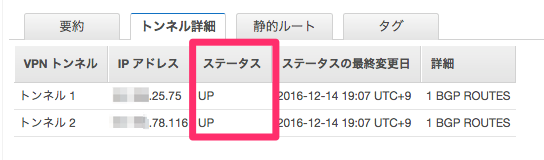
VyOS上でも下記のようにVPN接続が2つに戻っていることが確認できます。
vyos@VyOS-AMI:~$ show vpn ip sa |strip-private
Peer ID / IP Local ID / IP
------------ -------------
xxx.xxx.25.75 xxx.xxx.1.38
Description: VPC tunnel 1
Tunnel State Bytes Out/In Encrypt Hash NAT-T A-Time L-Time Proto
------ ----- ------------- ------- ---- ----- ------ ------ -----
vti up 33.3K/30.9K aes128 sha1 no 3563 3600 all
Peer ID / IP Local ID / IP
------------ -------------
xxx.xxx.78.116 xxx.xxx.1.38
Description: VPC tunnel 2
Tunnel State Bytes Out/In Encrypt Hash NAT-T A-Time L-Time Proto
------ ----- ------------- ------- ---- ----- ------ ------ -----
vti up 11.8K/11.3K aes128 sha1 no 1888 3600 all
最後に
一度VPNの設定を行うと、後で変更する機会は少ないかもしれませんが、コスト削減の為や接続先の変更などでこのような作業が発生します。
一般的なルータと同様に、コンフィグ削除&再設定という普通の流れですが、VyOSについてまとめてみました。
以上です。